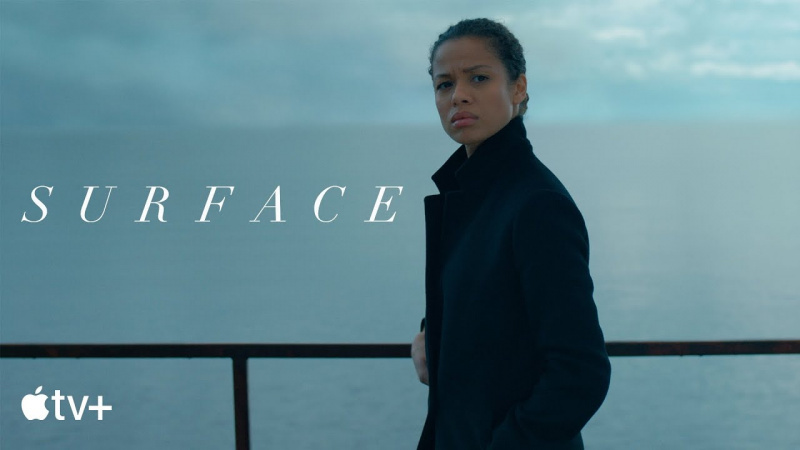Nếu Dịch vụ của Google Play liên tục dừng, đóng băng hoặc gặp sự cố trên điện thoại di động Android của bạn, bạn sẽ hoàn toàn thất vọng. Đừng lo lắng. Chúng tôi sẽ giúp bạn khắc phục sự cố bằng cách khắc phục sự cố dễ dàng.

Dịch vụ của Google Play là một phần không thể thiếu của hệ sinh thái Android. Chúng kết nối các ứng dụng với các dịch vụ khác của Google như Đăng nhập bằng Google, Google Maps, v.v. Chúng được bao gồm trong Hệ điều hành Android và khác với Cửa hàng Google Play.
Khi Dịch vụ của Google Play bắt đầu hoạt động sai, toàn bộ trải nghiệm người dùng của người dùng Android sẽ bị xáo trộn đáng kể. Đó là lý do tại sao việc khắc phục các Dịch vụ của Google Play liên tục dừng lại là điều cần thiết trên mọi thiết bị.

Nếu bạn đang gặp phải sự cố Dịch vụ Google Play bị treo, bị treo hoặc dừng, đây là 8 bước khắc phục sự cố mà bạn nên sử dụng.
Ghi chú: Những phương pháp này rất đơn giản và không yêu cầu kiến thức đặc biệt. Chỉ cần cẩn thận làm theo các hướng dẫn. Hãy nhớ rằng một số bước có thể khác nhau tùy thuộc vào giao diện người dùng.
1. Xóa bộ nhớ cache và dữ liệu khỏi các dịch vụ của Google Play
Khi lần đầu tiên gặp sự cố này, bạn nên nhanh chóng thử xóa bộ nhớ cache và dữ liệu của Dịch vụ Google Play. Đây là cách bạn làm điều đó:
- Khởi chạy ứng dụng Cài đặt.
- Đi tới Ứng dụng-> Quản lý ứng dụng.
- Tìm và nhấn vào Dịch vụ của Google Play.
- Tại đây, hãy nhấn vào Clear Cache.

- Sau đó, chạm vào Quản lý dung lượng và sau đó chạm vào Xóa tất cả dữ liệu.

Hãy nhớ rằng xóa tất cả dữ liệu sẽ xóa tất cả dữ liệu của Google Play được lưu trữ trên thiết bị của bạn. Bạn sẽ phải thực hiện lại thiết lập tài khoản Google Play.
2. Gỡ cài đặt các bản cập nhật WebView của hệ thống Android
Đôi khi sự cố xảy ra với ứng dụng WebView của hệ thống Android có thể khiến Dịch vụ của Google Play dừng hoặc bị kẹt. Bạn có thể giải quyết nó một cách đơn giản bằng cách gỡ cài đặt Bản cập nhật WebView của hệ thống Android theo cách sau:
- Khởi chạy ứng dụng Cài đặt.
- Đi tới Ứng dụng-> Quản lý ứng dụng.
- Tìm và nhấn vào WebView của hệ thống Android. Nếu bạn không thể tìm thấy nó, hãy đảm bảo rằng bạn có thể xem các ứng dụng hệ thống.
- Sau khi bạn tìm thấy nó, hãy nhấn vào dấu 3 chấm ở góc trên bên phải.
- Tiếp theo, chạm vào Gỡ cài đặt bản cập nhật và tiếp tục.

Đây là một giải pháp rất hiệu quả cho nhiều vấn đề liên quan đến Dịch vụ của Google Play.
3. Xóa bộ nhớ cache của Cửa hàng Google Play
Việc tích tụ bộ nhớ đệm thường có thể dẫn đến lỗi đáng sợ này. Đôi khi bộ nhớ đệm thậm chí có thể bị hỏng và làm cho Dịch vụ của Google Play hoạt động sai. Giải pháp đơn giản nhất là loại bỏ bộ nhớ cache theo cách sau:
- Khởi chạy ứng dụng Cài đặt.
- Đi tới Ứng dụng-> Quản lý ứng dụng.
- Tìm và nhấn vào Cửa hàng Google Play.
- Bây giờ hãy nhấn vào Xóa bộ nhớ cache.

Bạn cũng có thể xóa dữ liệu của Cửa hàng Google Play. Tuy nhiên, đó không phải là bước bắt buộc phải tuân theo.
4. Gỡ cài đặt các bản cập nhật của Google Chrome
Một giải pháp hiệu quả khác để khắc phục lỗi này là gỡ cài đặt các bản cập nhật Google Chrome nếu bạn đã cập nhật nó gần đây. Làm cái này:
- Khởi chạy ứng dụng Cài đặt.
- Đi tới Ứng dụng-> Quản lý ứng dụng.
- Tìm và nhấn trên Google Chrome.
- Sau khi bạn tìm thấy nó, hãy nhấn vào dấu 3 chấm ở góc trên bên phải.
- Tiếp theo, chạm vào Gỡ cài đặt bản cập nhật và tiếp tục.

Thao tác này sẽ khôi phục trình duyệt Google Chrome và hy vọng sẽ giải quyết được vấn đề bạn đang gặp phải. Nếu mọi thứ ổn, bạn có thể thử cập nhật lại Chrome.
5. Cập nhật tất cả ứng dụng
Nếu bạn không cập nhật các ứng dụng được cài đặt trên thiết bị của mình trong một thời gian dài, bạn có thể gặp phải sự cố này. Một biện pháp khắc phục nhanh chóng, trong trường hợp này, sẽ là cập nhật tất cả các ứng dụng theo cách sau:
- Đảm bảo rằng bạn đã kết nối với mạng WiFi.
- Bây giờ, hãy khởi chạy Cửa hàng Google Play trên thiết bị của bạn.
- Nhấn vào biểu tượng hồ sơ của bạn.
- Tiếp theo, nhấn vào Quản lý ứng dụng và thiết bị.

- Tiếp theo, nhấn vào Cập nhật tất cả.
- Chờ cho đến khi tất cả các ứng dụng được cập nhật thành công.
- Cuối cùng, khởi động lại điện thoại thông minh của bạn.
Đó là nó.
6. Đặt lại tùy chọn ứng dụng dịch vụ của Google Play
Một biện pháp hiệu quả khác để giải quyết vấn đề này là đặt lại các tùy chọn ứng dụng của Dịch vụ Google Play. Làm cái này:
- Khởi chạy ứng dụng Cài đặt.
- Đi tới Ứng dụng-> Quản lý ứng dụng.
- Tìm và nhấn vào Dịch vụ của Google Play.
- Tại đây, hãy nhấn vào dấu 3 chấm ở góc trên cùng bên phải.
- Sau đó, chạm vào Đặt lại tùy chọn ứng dụng và xác nhận lựa chọn của bạn.

Thao tác này sẽ xóa tất cả các tùy chọn ứng dụng được đặt cho Dịch vụ của Google Play.
7. Xóa tài khoản Google
Nếu không có phương pháp nào ở trên hiệu quả, bạn nên thử xóa tài khoản Google được liên kết với thiết bị của mình. Chỉ cần gỡ bỏ nó, khởi động lại thiết bị của bạn và kiểm tra xem điều này có giải quyết được sự cố hay không.
Nếu sự cố đã biến mất, bạn có thể thêm lại cùng một tài khoản Google.
8. Khởi động lại hoặc đặt lại thiết bị
Một giải pháp cuối cùng cho một danh sách dài các vấn đề của Android là khởi động lại đơn giản. Rất nhiều lần các giải pháp phức tạp không thành công và điều này có hiệu quả. Vì vậy, hãy thử khởi động lại thiết bị của bạn để khắc phục sự cố Dịch vụ của Google Play tiếp tục dừng.
Tuy nhiên, nếu lỗi vẫn tồn tại ngay cả sau khi tất cả các giải pháp, biện pháp cuối cùng là đặt lại thiết bị của bạn. Bạn cần khôi phục cài đặt gốc cho thiết bị. Đảm bảo rằng bạn đã sao lưu dữ liệu quan trọng trước khi thử cách này.
Đây là tất cả các giải pháp cho vấn đề Dịch vụ Google Play gây khó chịu liên tục dừng lại. Bây giờ, bạn đã thoát khỏi nó. Đừng quên cho mọi người biết phương pháp nào phù hợp nhất với bạn.